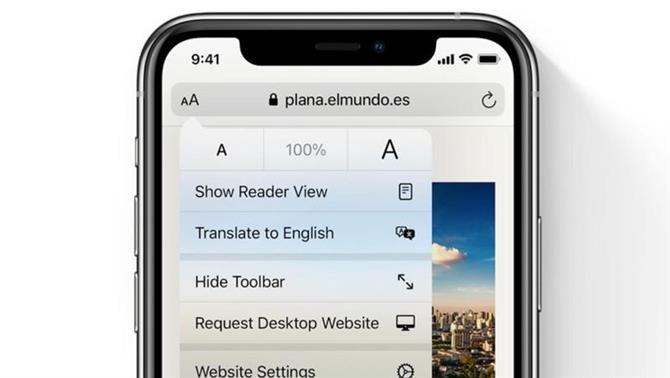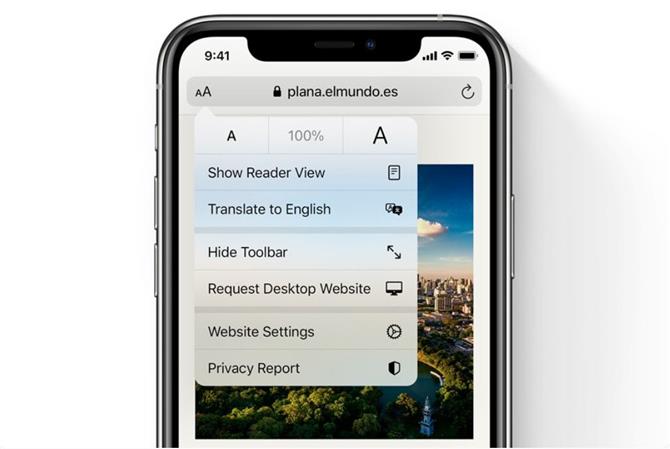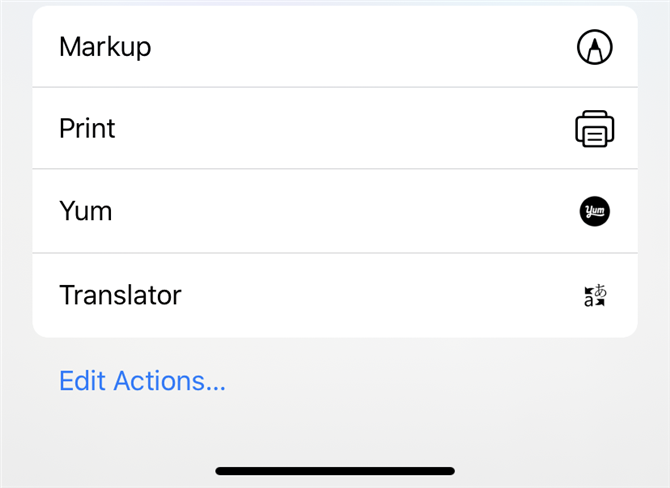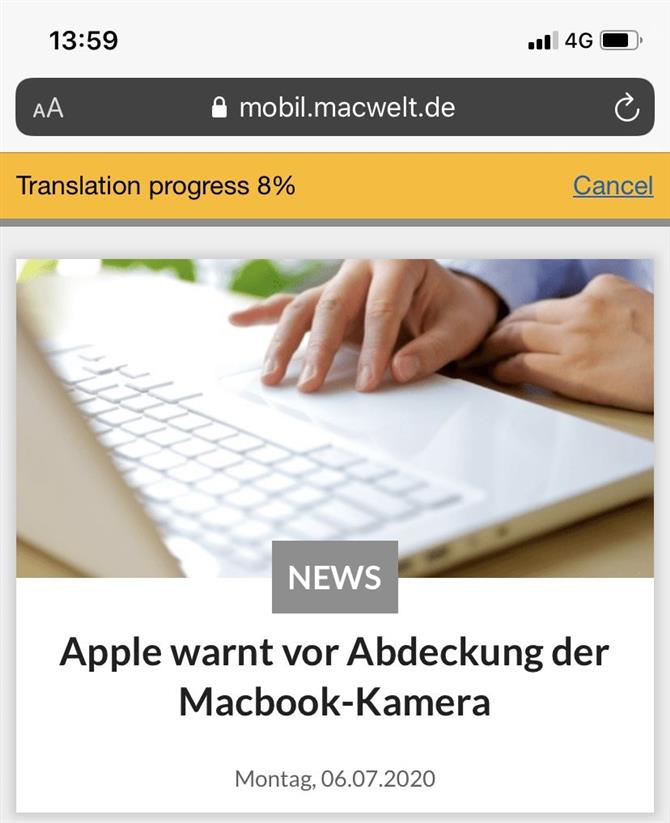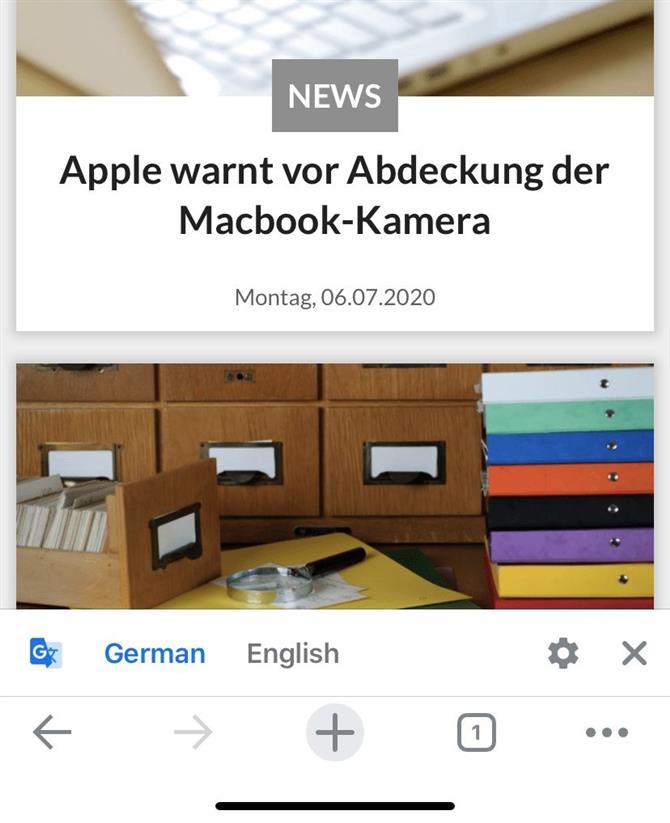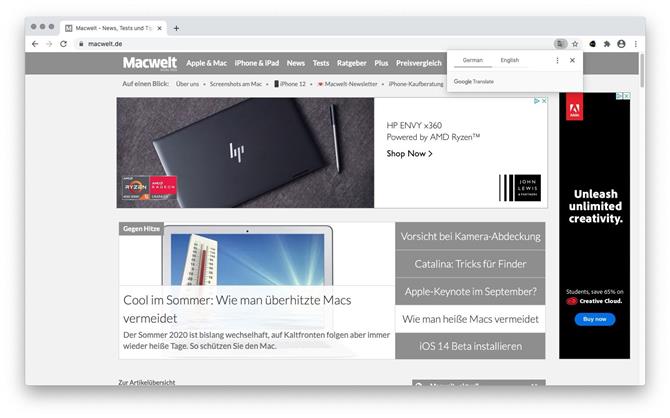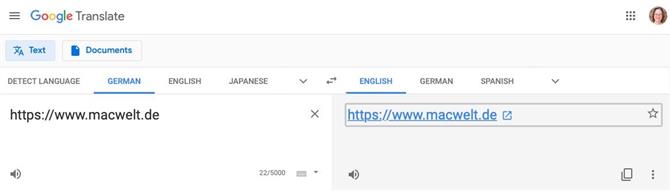Jeśli planujesz wakacje, współpracujesz ze współpracownikami lub klientami w różnych krajach lub po prostu chcesz zbadać coś, co dzieje się w innym języku, możesz zastanawiać się, czy można przetłumaczyć stronę internetową na angielski lub inny język, abyś mógł je przeczytać.
Naprawdę dobra wiadomość jest taka, że wkrótce stanie się to prostym procesem, ponieważ Apple iOS 14 i macOS Big Sur będą zawierać nową funkcję, która sprawi, że tłumaczenia będą łatwiejsze niż kiedykolwiek.
Jak będą działać tłumaczenia w iOS 14 i macOS Big Sur
Gdy iOS 14 i macOS Big Sur pojawią się tej jesieni, będzie można przetłumaczyć całą stronę z lub na następujące języki: angielski, hiszpański, chiński uproszczony, francuski, niemiecki, rosyjski lub portugalski brazylijski. Nowa funkcja tłumaczenia stron początkowo będzie w wersji Beta, nawet gdy systemy operacyjne nie będą w wersji beta.
Jak działa Tłumaczenia Safari w iOS 14
- Po wejściu na stronę internetową, którą chcesz przetłumaczyć, wystarczy nacisnąć przycisk po lewej stronie lub pasek adresu: wygląda to jak.

- Pojawi się kilka dodatkowych opcji w porównaniu do iOS 13, w tym nowa opcja Przetłumacz na angielski (Domyślnie będzie to język Twojego urządzenia).
- Stuknij opcję Włącz tłumaczenie, jeśli jest to wymagane.
- Jeśli chcesz wrócić do oryginału, dotknij Tłumacz (który zastąpi przycisk aA).
- Stuknij Wyświetl oryginał.
Przeczytaj więcej o funkcjach w iOS 14 tutaj.
Jak działa Safari Translations w macOS Big Sur
Firma Apple nie ujawniła jeszcze dokładnie, jak działa funkcja tłumaczenia w Safari na komputerze Mac. Oczekujemy jednak, że będzie on wykonywany w podobny sposób jak iPhone i iPad.
Przeczytaj więcej o nowych funkcjach MacOS Big Sur tutaj.
Jak teraz tłumaczyć strony internetowe
Obecnie istnieje kilka opcji, jeśli chcesz tłumaczyć strony internetowe na iPhone’a, iPada lub Maca. Obejmują one korzystanie z aplikacji Microsoft Translator, Google Chrome na iPhonie, iPadzie i Macu lub korzystanie z witryny Tłumacz Google. Omówimy każdy poniżej.
Korzystanie z Microsoft Translator
Jednym ze sposobów łatwego tłumaczenia stron internetowych jest skorzystanie z bezpłatnej aplikacji Microsoft Translator na iPhonie lub iPadzie. Nie ma aplikacji Microsoft Translator na komputery Mac.
Oto jak korzystać z aplikacji Microsoft Translator:
- Pobierz aplikację Microsoft Translator tutaj.
- Otwórz stronę internetową, którą chcesz przetłumaczyć w Safari i dotknij przycisku Udostępnij u dołu.
- Przewiń w dół, a powinieneś zobaczyć Tłumacz.

- Aplikacja zacznie tłumaczyć stronę na domyślny język (możesz zmienić ten język w ustawieniach aplikacji). Żółty pasek u góry strony informuje o postępach w tłumaczeniu.

Korzystanie z Google Chrome na iOS
Możesz także użyć Chrome do automatycznego tłumaczenia stron internetowych.
Chrome na iOS zawiera wbudowany tłumacz.
- Pobierz aplikację Google Chrome na iOS tutaj (jest bezpłatna)
- Otwórz Chrome na iPhonie lub iPadzie.
- Przejdź do strony, którą chcesz przetłumaczyć.
- W dolnej części ekranu zobaczysz zaproszenie do przetłumaczenia strony na język – pokaże ci język, w którym strona jest napisana, i twój domyślny język.

- Stuknij w angielski (zakładając, że to Twój domyślny język).
- Strona zostanie przetłumaczona na twój język. Jeśli chcesz zobaczyć oryginał, dotknij innego wyświetlonego języka.
Czasami okazało się, że opcja tłumaczenia nie była od razu widoczna, może to być spowodowane opóźnieniem w trakcie tłumaczenia lub może być konieczne uruchomienie go przez przewinięcie nieco na stronie.
Korzystanie z Google Chrome na komputerze Mac
Możesz także tłumaczyć strony internetowe za pomocą Chrome na Macu.
- Otwórz Chrome na komputerze Mac. (Możesz pobrać tutaj)
- Przejdź do strony, którą chcesz przetłumaczyć.
- Na pasku adresu zobaczysz ikonę Tłumacza Google. Kliknij na to.

- Zobaczysz dwie opcje językowe: własny język i język, w którym strona jest napisana. Wybierz język.
Korzystanie z Tłumacza Google na komputerze Mac
Jeśli wolisz nie używać Chrome, możesz po prostu użyć strony Tłumacza Google do przetłumaczenia całych stron.
- Przejdź na stronę Tłumacza Google.
- Wklej adres URL witryny, którą chcesz przetłumaczyć, w pierwszym polu i wybierz język, w którym jest napisany. Jeśli nie masz pewności, możesz wybrać opcję Wykryj język.

- Teraz wybierz język, na który chcesz go przetłumaczyć.
Po wyświetleniu strony w przetłumaczonym języku wszystkie linki kliknięte na stronie zostaną automatycznie przetłumaczone. Jest to szczególnie przydatne, jeśli chcesz tłumaczyć całe strony internetowe.
Kolejną funkcją związaną z językiem w iOS 14 jest nowa aplikacja Tłumacz. Możesz dowiedzieć się, jak tego używać: Jak korzystać z Apple Translate.